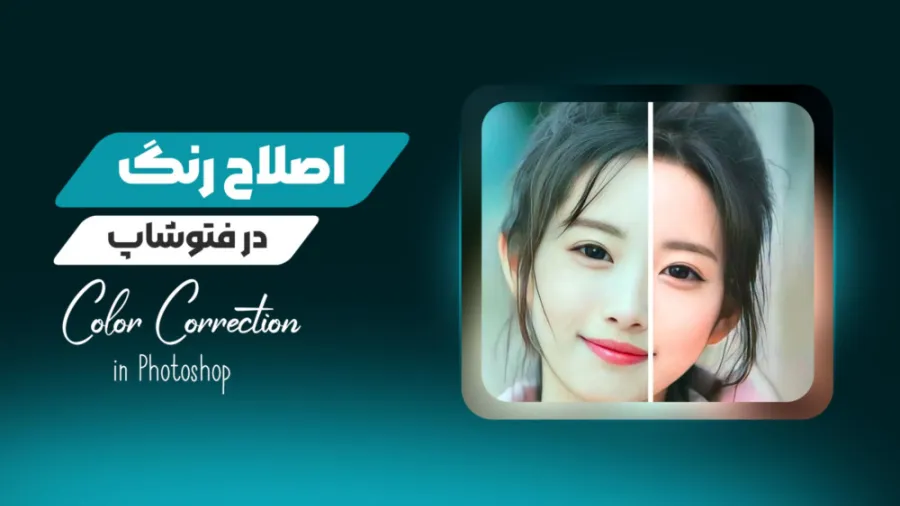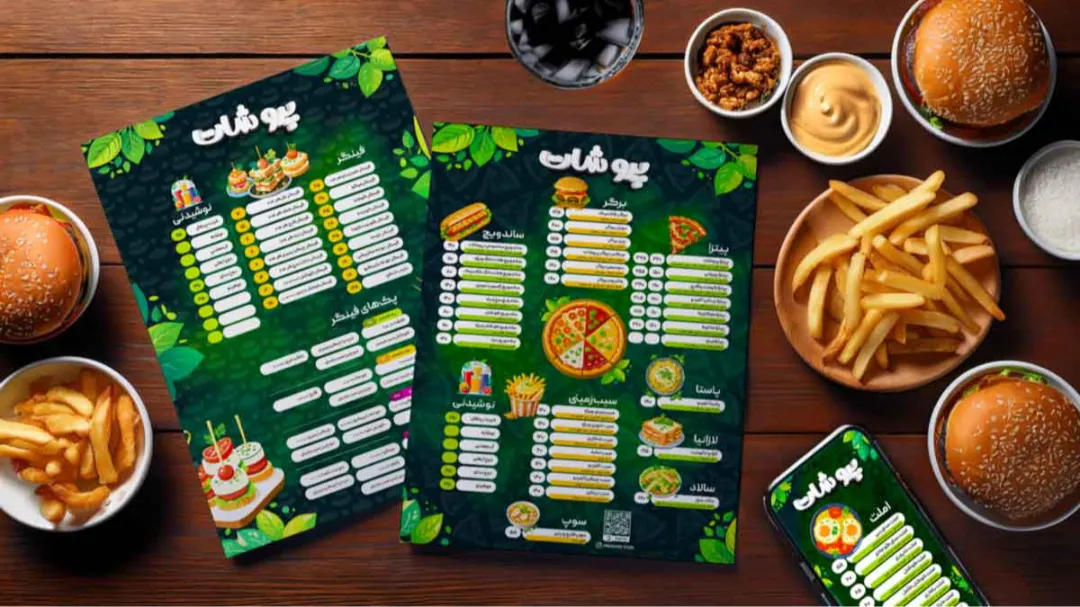آموزش تایپ دایره ای در فتوشاپ و ایلوستریتور
 ·
1403/6/26 18:27
· خواندن 2 دقیقه
·
1403/6/26 18:27
· خواندن 2 دقیقه
آموزش تایپ دایرهای در فتوشاپ و ایلوستریتور
تایپ دایرهای یا منحنی در طراحیهای گرافیکی، به ویژه در طراحی لوگو، کارت ویزیت و برخی از طرحهای خاص، بسیار کاربرد دارد. در این آموزش، روش انجام این کار در دو نرمافزار محبوب فتوشاپ و ایلوستریتور را به شما نشان میدهیم.
(ادامه مطلب را بخوانید👇)
تایپ دایرهای در فتوشاپ
روش اول: استفاده از ابزار Type on a Path
- ایجاد یک مسیر: با ابزار Pen یا Shape یک مسیر دایرهای ایجاد کنید.
- ایجاد متن: ابزار Type on a Path را انتخاب کنید و روی مسیر کلیک کنید.
- تایپ متن: متن خود را تایپ کنید.
- تنظیمات متن: با استفاده از ابزار Direct Selection Tool میتوانید نقاط کنترل مسیر را جابجا کرده و شکل متن را تغییر دهید.
روش دوم: استفاده از Warp
- ایجاد یک متن: یک لایه متنی ایجاد کرده و متن خود را تایپ کنید.
- Warp: از آپشن وارپ که در تنظیمات ابزار تکست هست استفاده نمایید.
تایپ دایرهای در ایلوستریتور
روش اول: استفاده از ابزار Type on a Path
- ایجاد یک مسیر: با ابزار Pen یا Ellipse Tool یک مسیر دایرهای ایجاد کنید.
- ایجاد متن: ابزار Type on a Path را انتخاب کرده و روی مسیر کلیک کنید.
- تایپ متن: متن خود را تایپ کنید.
- تنظیمات متن: با استفاده از ابزار Direct Selection Tool میتوانید نقاط کنترل مسیر را جابجا کرده و شکل متن را تغییر دهید.
روش دوم: استفاده از Effect > Warp
- ایجاد یک متن: یک کادر متنی ایجاد کرده و متن خود را تایپ کنید.
- اعمال افکت Warp: به مسیر Effect > Warp > Arc بروید و تنظیمات مورد نظر را اعمال کنید تا متن به شکل دایرهای درآید.
نکات مهم:
- انتخاب فونت مناسب: فونت انتخابی باید با طراحی کلی پروژه شما هماهنگ باشد.
- تنظیم اندازه و فاصله حروف: برای ایجاد یک ظاهر حرفهای، اندازه و فاصله بین حروف را به دقت تنظیم کنید.
- استفاده از افکتهای دیگر: میتوانید از افکتهای دیگری مانند Drop Shadow، Inner Glow و ... برای ایجاد جلوههای ویژه استفاده کنید.
- ذخیره فایل: فایل خود را با فرمت مناسب (مانند AI یا EPS) ذخیره کنید تا در پروژههای بعدی قابل ویرایش باشد.